Проверка и инсталиране на актуализации на програмата в SUMO

- 2427
- 671
- Ms. Jaime Wolff
Днес повечето програми на Windows са се научили да проверяват и инсталират актуализации сами. Възможно е обаче, че за да се ускори компютърът или по други причини, автоматичните услуги за актуализиране са били изключени от вас или например програмата блокира достъпа до сървъра за актуализиране.
В такива случаи може да ви бъде полезен за безплатен инструмент за наблюдение на актуализации на монитор за актуализации на софтуера или SUMO, буквално наскоро актуализиран до версия 4. Като се има предвид фактът, че присъствието на най -новите версии на софтуера може да бъде от решаващо значение за безопасността и само за неговата производителност, препоръчвам ви да обърнете внимание на тази помощна програма.
Работете със софтуерни актуализации монитор
Програмата за безплатна сумо не изисква задължителна инсталация на компютър, има руски език на интерфейса и с изключение на някои нюанси, които споменавам, е лесен за използване.

След първото стартиране, полезността автоматично ще търси всички програми, инсталирани на компютъра. Можете ръчно да извършите търсене, като натиснете бутона „Сканиране“ в основния прозорец на програмата или, ако желаете, добавете към списъка с проверка на актуализациите на програмата, които не са „инсталирани“, t.E. Изпълними преносими програми (или цяла папка, в която съхранявате такива програми), като използвате бутона "Добавяне" (можете също да плъзнете изпълним файл в прозореца SUMO).
В резултат на това в основния прозорец на програмата ще видите списък, съдържащ информация за наличието на актуализации за всяка от тези програми, както и уместността на тяхната инсталация - „препоръчителна“ или „незадължителна“. Въз основа на тази информация можете да решите необходимостта от актуализиране на програми.
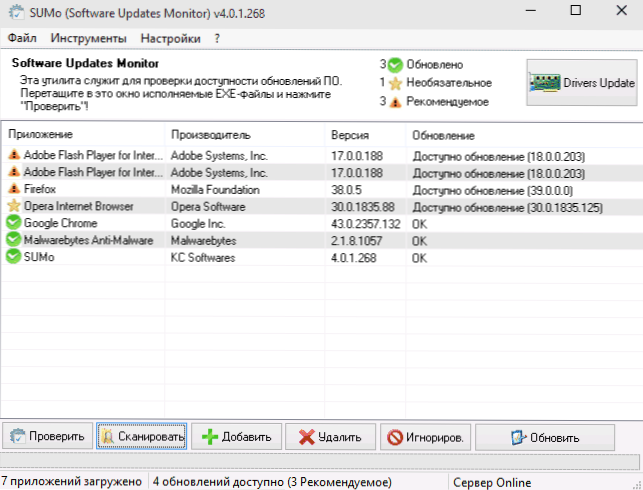
И сега нюансът, който споменах в началото: От една страна, някои неудобства, от друга, са по -безопасно решение: SUMO не актуализира автоматично програмите. Дори и да щракнете върху бутона „Актуализиране“ (или кликнете върху която и да е програма), просто ще отидете на официалния уебсайт на SUMO, където ще ви бъде предложен да търсите актуализации в Интернет.
Затова препоръчвам следващия начин да инсталирате критични актуализации, след получаване на информация за тяхната наличност:
- Стартирайте програма, която изисква актуализация
- Ако актуализацията не е била предложена автоматично, проверете присъствието им чрез настройките на програмата (има такава функция почти навсякъде).
Ако по някаква причина този метод не работи, тогава можете просто да изтеглите актуализираната версия на програмата от официалния му сайт. Освен това, ако желаете, можете да изключите всяка програма от списъка (ако не искате да я актуализирате смислено).
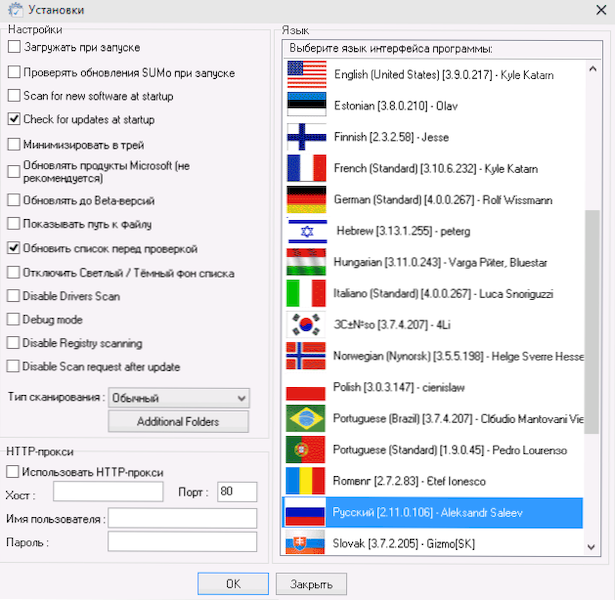
Актуализации на софтуера Настройки на монитора ви позволяват да зададете следните параметри (отбелязвам само част от тях, интересно):
- Автоматично стартиране на програмата на входа на Windows (не я препоръчвам, достатъчно е ръчно да стартирате веднъж седмично).
- Актуализация на продуктите на Microsoft (по -добре е да го оставите по дискретност на Windows).
- Актуализирайте до бета версиите-ви прави, за да проверите наличието на нови бета версии на програми, ако ги използвате вместо "стабилни" версии.
Обобщавайки, мога да кажа, че според мен SUMO е отлична и проста помощна програма за начинаещ потребител, за да получи информация за необходимостта от актуализиране на програми на вашия компютър, което си струва да се изпълнява от време на време, тъй като не е Винаги удобно за наблюдение на програмите за актуализиране на програмите., Особено ако вие, като мен, предпочитате преносима версия.
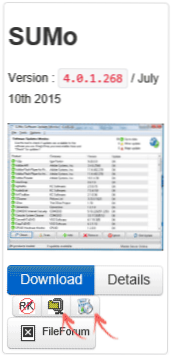
Можете да изтеглите актуализации на софтуера Монитор от официалния уебсайт http: // www.Kcsoftwarees.Com/?SUMO, докато препоръчва да се използва преносима версия в Zip файл или Lite Installer за изтегляне (посочено на екрана), тъй като тези опции не съдържат допълнителни автоматично инсталирани на.

